landsat卫星介绍
美国陆地卫星(LANDSAT)系列卫星由美国航空航天局(NASA)和美国地质调查局(USGS)共同管理。自1972年起,LANDSAT系列卫星陆续发射8颗(第6颗发射失败)。Landsat1—5目前均已退役,landsat7则自2003年6月以来,该传感器的扫描线校正器(SLC)出现故障导致的数据间隙数据,但目前仍在运行。Landsat8 于2013年2月11日发射,经过100天测试运行后开始获取影像,目前仍在运行,见图1。

图1 8颗Landsat卫星简介
landsat卫星数据介绍
landsat1-5所搭载的传感器是MSS(如图2),其中landsat4和5则还搭载了一个TM传感器(如图3),而Landsat7搭载的是ETM+传感器(如图4),Landsat8搭载的是OLI以及TIRS传感器(如图5,图6)。各传感器参数。
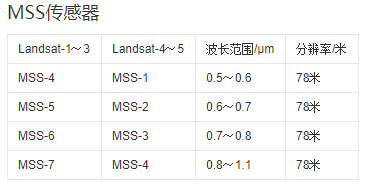
图2 MSS传感器

图3 TM传感器

图4 ETM+传感器

图5 OLI传感器

图6 TIRS传感器
landsat卫星数据下载
1、进入earthexplorer网站
该数据可以通过https://earthexplorer.usgs.gov/下载。下载数据之前一定要先注册账户(如果已经有账户则直接登录),否则检索到数据之后无法加入订单,可能会导致白白的检索出来。网站首页如图7,右上角则为登录按钮,已经登录则会显示你的用户名。

图7 earthexplorer网站首页
2、search criteria页面
在search criteria页面中,有两种检索方式:Geocoder和KML/Shapefile Upload,如图8中的A。
Geocoder顾明思义就是利用各种地理代码,而这里有三种“Geocoding Method”:Feature(GNIS),Address/place,path/row,如图8中的B。

图8 Search criteria页面
2.1 Feature(GNIS)检索方式
Feature(GNIS)是根据国家—省来选择范围,如我们可以在“US Features”下选择美国的各个州来检索数据(如图9),得到的结果则是该州范围内的数据;而在“World Features”下则可以检索美国以外的国家的数据,如果想检索北京市的数据,则如图9所示,依次选择CHINA—Administrative boundary Features—First-order administrative division,再点击“show”即可检索出中国第一级行政区划的范围,在点击“Beijing Shi”即可确定经纬度位置。


图9 利用Feature(GNIS)选择北京市;然后点击Beijing Shi则出现经纬度位置
2.2 Address/place检索方式
Address/place则是直接输入地址,如图10所示,输入北京(中文英文都可以),再点击“show”即可检索出北京的范围,在点击“中国北京市”即可确定经纬度位置。


图10 利用Address/place输入北京;然后点击“中国北京市”则出现经纬度位置
2.3 path/row检索方式
path/row则是根据landsat卫星数据的条带号进行检索,比如你已经知道该数据是P137R035。如果选择图11A中的Point(默认选项),图11B中的Type选择WRS2(当我选择WRS1的时候检索出的范围有些不对),则当你输入path为137,row为035时,点击show则会检索出该数据的中心点位置。而如果选择图11A中的Polygon,则当你输入path为137,row为035时,点击show则会检索出该数据的覆盖范围。



图11 利用path/row来检索数据;point显示中心点位置;polygon显示数据的覆盖范围
2.4 选择时间
确定空间范围后,进入时间选择页面,如图12。在Date Range下可以指定数据的时间范围,也可以按月份检索(Search months,默认是所有月份)。确定时间后,还可以筛选云覆盖量(默认是从0到100%云覆盖的数据都检索出来,这个一般不用管)。此外,还可以选择结果展示方式,默认是一页展示100条(这个在实际下载过程不用管)。



图12 选择时间,云量,结果展示方式
3、数据集选择页面
切换到Data sets页面(如果不在此页面指定数据集,那么会得到所有卫星在所选时间段内的数据),如图13。选择Landsat下的数据集,我这里是需要Landsat7 ETM+的数据。

图13 选择数据集
4、Additional Criteria选择页面
这个页面是一些其他特殊条件筛选,课根据自己的需要设置。

图14 其他筛选条件
5、Results页面
接下来切换到Results页面,查看结果,如图15。当数据量较多时,会出现一个“Searching for Data”之类的页面,不要点“Cancel”,稍微等一会就好了。搜索完成后,则会出现满足条件的数据,这里我需要第二条数据,那么需要点击一下红框中的按钮,如果添加下载成功的话,右上角的“Item Basket”会由原来的0变成1,表示添加了一条数据。注意!!!一定要先登录,否则无法加载到下载列表。

图15 结果展示
6、数据下载页面
点击右上角的“Item Basket”,则会进入图16界面。确认影像数量,这次我添加了一条数据,现在显示“1 Scenes”,是正确的。点击“Start Order”。

图16 数据下载界面
核对订单数据是否正确,然后点击“submit product selections”,即可提交订单,图17。之后会受到已提交订单的邮件,图18,再等20分钟左右则会收到订单处理完成的邮件,图19,这时数据便可以点击邮件里的Order Status URL下载数据了。

图17 订单提交

图18 订单提交邮件

图19 订单完成邮件